Benodigde autorisaties
Taak: Applicatiebeheer
Dashboardprofielen instellen
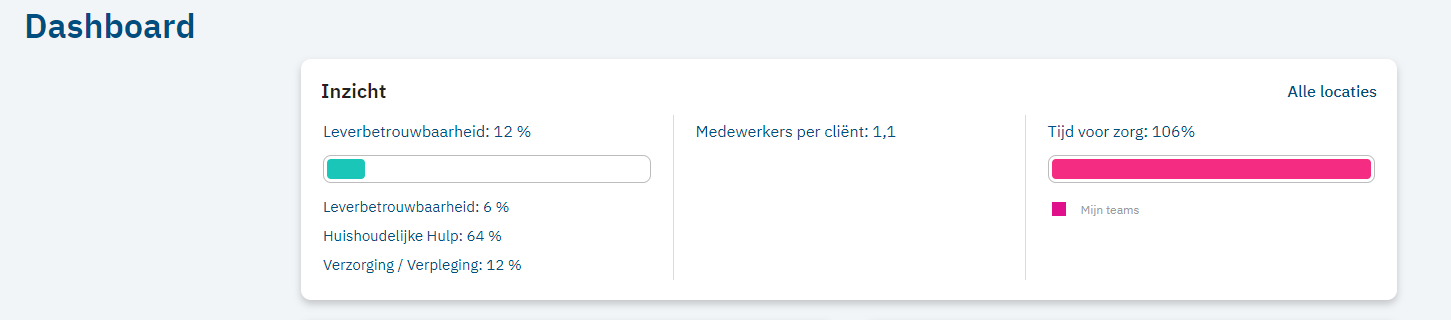
De beschikbare elementen in het dashboard zijn afhankelijk van autorisaties. Zo is Tijd voor zorg niet beschikbaar als je een beperkt medewerkerbereik hebt.
Op het dashboard verschijnen verschillende modules. Deze zijn aan te passen door dashboardprofielen te configureren. Dit doe je via Beheer > Instellingen > Overige instellingen > Dashboard profielen.
Een nieuw dashboardprofiel aanmaken
Door in het overzicht met dashboardprofielen op Nieuw profiel aanmaken te klikken, kan een nieuw profiel aangemaakt worden. De naam en gewenste velden moeten ingevuld worden. In ieder profiel kunnen maximaal 3 elementen geselecteerd worden. Een nieuw dashboardprofiel moet aan een medewerker gekoppeld worden, dit doe je onder het kopje Account in het medewerkeroverzicht. Daar kun je ook het dashboardprofiel wijzigen.
Een bestaand profiel wijzigen
Door op de naam van een bestaand profiel te klikken, kan aangegeven worden welke items voor het profiel zichtbaar moeten zijn. Selecteer de 3 gewenste items en klik op Opslaan.
Standaard profiel instellen
Door te klikken op de naam van het profiel onder het kopje Standaard profiel, kan het standaard dashboardprofiel geselecteerd worden. Bij nieuwe medewerkers zal dit profiel zijn ingesteld, tenzij anders aangegeven bij de betreffende medewerkers.
Signaleringen op het dashboard en bij de cliënt configureren
Een aantal signaleringen wat op het dashboard getoond worden kunnen naar keuze ingesteld worden. De onderstaande signaleringen kun je instellen via Beheer > Instellingen > Overige instellingen > Signalering. De instellingen in de onderstaande afbeelding hebben te maken met de signaleringen op het dashboard:
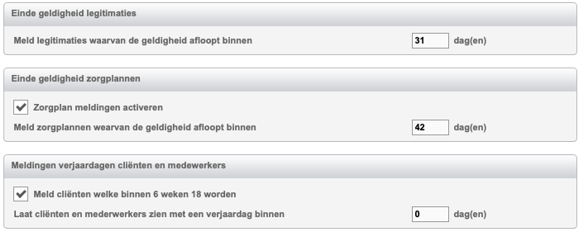
Einde geldigheid indicaties: deze instelling geeft aan wanneer een aflopende legitimatie wordt opgenomen in de signalering 'Verlopen zorglegitimaties' en 'Zorgarrangementen zonder zorglegitimatie' op het dashboard. Als de zorglegitimatie de einddatum heeft bereikt blijft de signalering 'Verlopen zorglegitimaties' ook nog zolang in beeld als het aantal dagen dat hier is ingevuld.
Einde geldigheid zorgplannen: deze instelling geeft aan wanneer een aflopend zorgplan wordt opgenomen in de lijst "cliënten met ongeldig zorgplan" op het dashboard. Het vinkje bij 'zorgplan signalering activeren' geeft aan of de signalering 'cliënten met ongeldig zorgplan' al dan niet getoond wordt op het dashboard.'
Melding verjaardagen medewerker en cliënten: deze instelling bepaalt binnen hoeveel dagen de melding dat een cliënt of medewerker (bijna) jarig is, getoond zal worden op het dashboard.
De optie 'Signalering voor cliënten die binnen 6 weken 18 jaar worden' staat standaard uit, deze kan indien gewenst ingeschakeld worden.
Wijzigingen in deze instellingen worden pas de volgende dag effectief, aangezien de berekeningen die hiervoor noodzakelijk zijn, veel performance vragen en daarom alleen in de nachtelijke uren worden uitgevoerd.
Signaleringen over cliënten 'Binnenkort jarig' wordt niet getoond als er een uit-zorg datum is ingevoerd.
Signaleringen van de kwaliteitsmonitor
Voor het instellen van signaleringen van de kwaliteitsmonitor verwijzen we graag naar het artikel over de configuratie van de kwaliteitsmonitor: Ons Kwaliteitsmonitor: configuratie.

